荣耀MagicBook14如何重装系统,重装荣耀MagicBook14系统的方法
时间:2023-11-06阅读量:作者:大白菜
荣耀MagicBook14如何重装系统?大家好,今天我要和大家分享一下如何重装荣耀MagicBook 14的系统。重装系统是一项非常重要的技能,它可以帮助我们解决各种系统问题,提高电脑的性能和稳定性。那么,接下来就让我们一起来看看如何操作吧!
荣耀MagicBook14如何重装系统?大家好,今天我要和大家分享一下如何重装荣耀MagicBook 14的系统。重装系统是一项非常重要的技能,它可以帮助我们解决各种系统问题,提高电脑的性能和稳定性。那么,接下来就让我们一起来看看如何操作吧!首先,我们需要准备一个U盘,容量至少为8GB,并确保U盘中没有重要的数据。然后,我们需要一台可用的电脑,用于作成启动u盘重装系统,下面是具体操作方法。
重装荣耀MagicBook14系统的方法
一、启动u盘制作
1、下载大白菜u盘启动盘制作工具,打开运行。
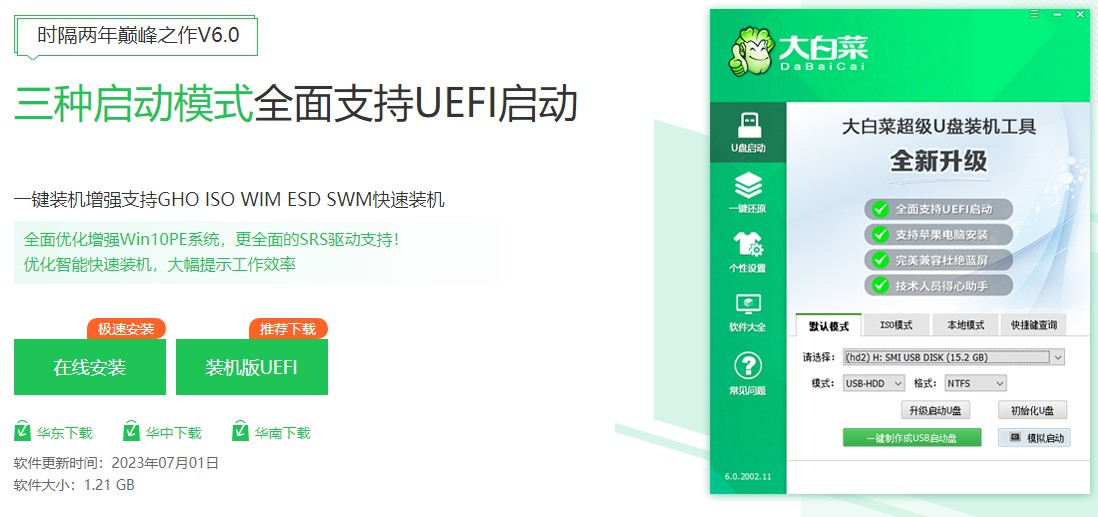
2、选择已插入的U盘,一般制作工具会自动识别出来的,只需要默认“格式”和“模式”,点击“一键制作成usb启动盘”即可。
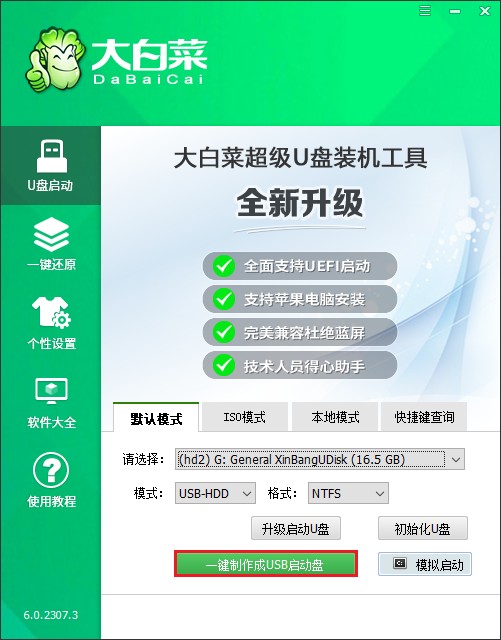
3、点击“确定”继续制作。注意!如果u盘有重要文件请先备份再来制作。

4、等待制作完成。
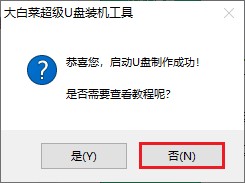
5、前往MSDN网站,下载适合你的Windows系统版本的镜像文件。具体操作可参考下图,复制其ed2k链接下载。
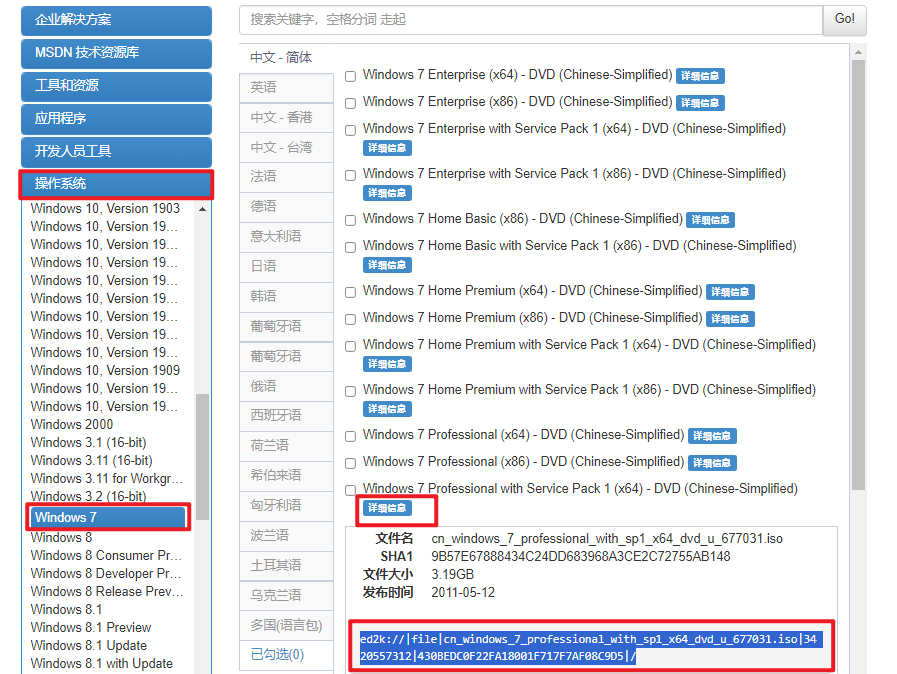
6、操作系统文件下载完成后,将其存放到除C盘以外的分区,或者U盘启动盘当中。
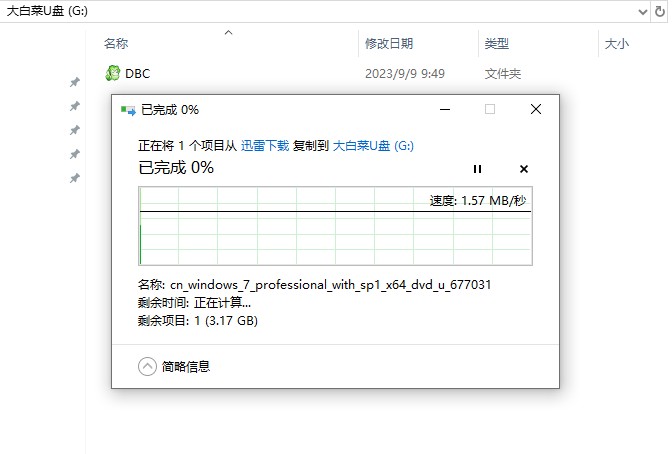
二、u盘启动设置
1、重新开机,启动过程中连续不断地按U盘启动快捷键进入启动菜单。
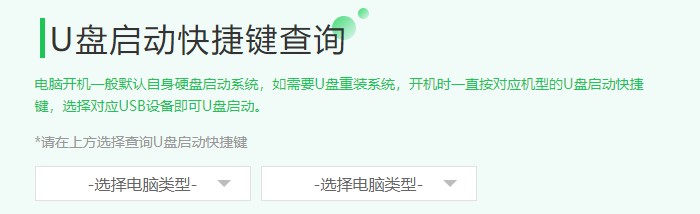
2、在启动菜单中,选择U盘选项回车,这将确保计算机从U盘启动而不是硬盘启动。
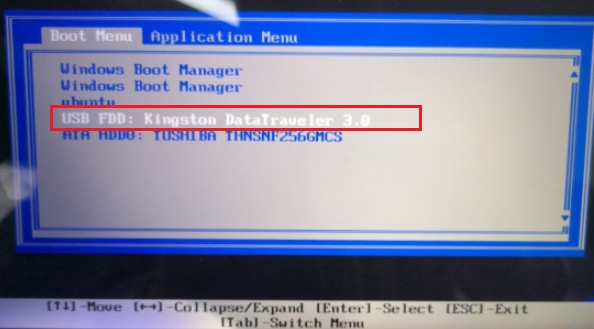
三、一键u盘重装系统
1、打开PE装机工具,点击“选择”来选取预先备好的系统镜像文件,之后选择系统安装分区,一般安装在c盘。
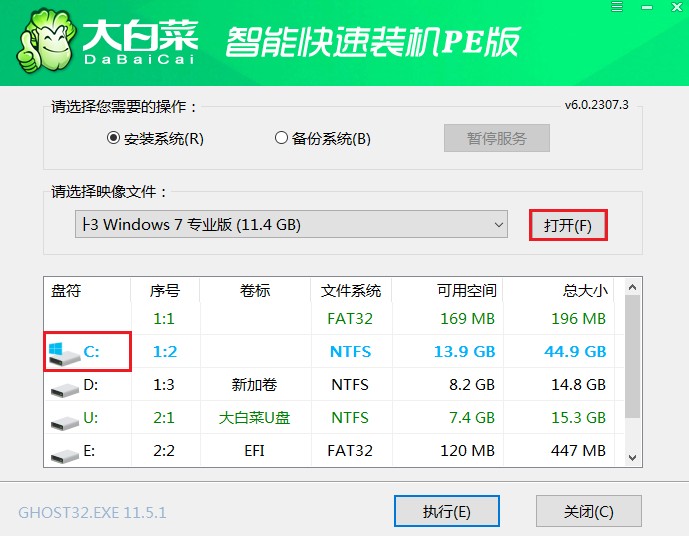
2、勾选系统网卡和usb驱动安装,点击“是”。

3、勾选复选框“完成后重启”,等待系统安装完成,重启时拔出u盘。
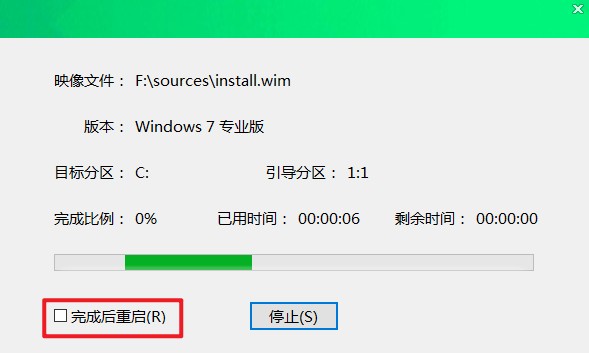
4、电脑重启后,等待系统加载,直到进入系统桌面即可。

最后,我们需要安装一些常用的软件和工具。这样,我们就可以开始享受全新的系统了!总结一下,重装荣耀MagicBook 14的系统并不是一件复杂的事情。只要按照上述步骤进行操作,我们就可以轻松地完成系统重装。希望这篇文章能对大家有所帮助,谢谢大家的阅读!